- Shipping Company Estimated Delivery Time Shipping Cost

Destacados
¿Por qué Wanbo Mozart Z1 Pro?
Wanbo Mozart Z1 Pro es un proyector LCD FHD 1080P profesional diseñado para llevar su experiencia visual al siguiente nivel. Con un motor óptico completamente cerrado y un brillo de hasta 900 lúmenes ANSI, este proyector es perfecto para entretenimiento en el hogar o presentaciones profesionales al ofrecer imágenes nítidas y colores vibrantes.
La máquina funciona con Android TV 11, lo que le permite transmitir contenido de servicios populares como Netflix, YouTube, Prime Video y Disney+. Dos parlantes integrados de 8 W y un subwoofer brindan audio aplicable en un área de 60 m² (~646 pies²).
Gracias a la compatibilidad con Chromecast de la unidad, puede transmitir audio y vídeo de forma inalámbrica desde su dispositivo móvil. Si desea conectar un reproductor de Blu-ray, una consola de juegos o un dispositivo de transmisión de medios independiente, el proyector también tiene una entrada HDMI, además de un puerto USB 2.0 con alimentación. Alternativamente, puede conectarse de forma inalámbrica a través de Bluetooth 5.0 o Wi-Fi de doble banda.
Puede perfeccionar la imagen proyectada por Mozart 1 con herramientas de enfoque automático, evitación de obstáculos, alineación de pantalla y corrección trapezoidal. Ya sea que esté viendo películas, jugando videojuegos o dando una presentación de negocios, el Wanbo Mozart Z1 Pro seguramente lo impresionará.
- Android TV 11
- Lúmenes 900 ANSI
- Netflix certificado
- Nativo 1080P
- Altavoz 16W
- Widevine DRM L1
- Motor óptico completamente cerrado
- Contraste de color 3000:1
- Wifi de doble banda + Bluetooth
- Enfoque automático/Evitación de objetos/Corrección trapezoidal automática
Pantalla 1080P
Cuenta con resolución nativa 1080P con soporte 4K, 900 lúmenes ANSI ultrabrillantes, relación de contraste 3000:1, 5 capas de lentes ópticas de alta concentración, que permiten que cada visualización sea inmersiva.
Al-impulsado
Enfoque automático + Keystone automático + Evitación automática de obstáculos + Ajuste automático de pantalla, sin necesidad de configuraciones ni procedimientos de ajuste complicados, lo que hace que cada visualización sea más cómoda y conveniente.
Altavoces 16W
2 altavoces de cavidad de 8 W con amplificador DSP independiente, controlan con precisión la respuesta de frecuencia y la amplitud para lograr graves ricos y agudos transparentes y delicados.
Widevine DRM L1 y Asistente de Google
Disfrute de una amplia gama de contenido con acceso a más de 8,000 aplicaciones, incluidos medios de transmisión populares como YouTube, Netflix y Prime Video. También hay disponibles muchos contenidos de transmisión, desde películas y programas de televisión hasta deportes, noticias y más. Admite el Asistente de Google, buscar vídeos y reproducir música es más cómodo y rápido.
Compatibilidad con múltiples dispositivos
El proyector WANBO 4K tiene WiFi 5G ultrarrápido y Bluetooth 5.0. Equipado con puertos HDMI, USB y audio integrados, lo que le permite conectar discos USB, dispositivos de TV, teléfonos iOS y Android, computadoras portátiles, PC, tabletas, parlantes externos, PS5 y consolas de juegos.
Mozart 1 Pro
android tv 11 x netflix
Tu puerta de entrada cinematográfica
Widevine DRM L1 - Certificado al más alto nivel de seguridad
Asistente de Google - Hazle preguntas. Dile que haga cosas
Android TV 11.0 - Netflix/Prime Video 8000+ aplicaciones, 1,000,000+ Películas
Modo de juego - Suave y sin demora
Wanbo x PixelPro 5.0 - Máquina óptica completamente cerrada / Transmitancia 45 ⬆ / Claridad 60% ⬆ / Eficiencia de disipación de calor 35% ⬆
PC 5 - Lente óptica de alta concentración
16W - 2 * 8W Altavoces 660CC Volumen de la cavidad / Onda de sonido externa vibratoria / Impacto de levitación magnética
Al-Proved - Enfoque automático/Corrección trapezoidal automática/Ajuste de pantalla automático/Evitación inteligente de obstáculos
Lúmenes 900 ANSI - Gama de colores nativa 1080P / 90% DCI-P3
Máquina óptica completamente cerrada Pixel Pro 5.0
Alto brillo, trayectoria de luz uniforme, bajo nivel de ruido, a prueba de polvo, disipación de calor eficiente, prolongación de la vida útil
Lente óptica de alta concentración 45 ⬆
Mayor transmisión de luz 60% ⬆
Claridad mejorada 35% ⬆
30000H+ Vida útil de la fuente de luz
Úsalo 8h al día, te durará 10 años
Gama de colores 90% DCI-P3
Toda la imagen
Calidad de imagen mejorada
Ajuste de imagen completa
Contraste de color 3000:1
Reflexión difusa
Widevine DRM L1
Mozart 1 Pro certificado con el nivel de seguridad más alto de L1, no te preocupes por problemas de derechos de autor.
Disfruta de 1080P en Netflix, Prime Video y más con facilidad.
Android TV 11.0
No es necesario comprar un dispositivo de TV adicional
8000+ aplicaciones
Más de 5000 películas/noticias
Asistente de Google
Altavoces 16W
Impacto de levitación magnética de vibración de onda de sonido externo, suficiente para llenar 200㎡
Wi-Fi 2.4G / 5G
Bluetooth 5.0
Volumen de cavidad 660CC
Al-impulsado
Hecho en un abrir y cerrar de ojos
Enfoque automático
Corrección trapezoidal automática
Ajuste automático de pantalla
Evitación inteligente de obstáculos
Del 100 % al 50 % de ampliación
Cambie el tamaño al tamaño deseado sin moverse
Wi-Fi y Bluetooth 2.4G/5G
Disfruta de la magia de la pantalla grande
Chromecast integrado
Modo de juego
Experiencia fluida
Tres ventiladores de refrigeración
Alta disipación de calor
<35 dB de ruido más bajo
Soporte incorporado
Ángulo de 0°-7° como quieras
Expandiéndose para jugar más
HDMI x 1
USB x 1
DC x 1
Conector de auriculares x 1
Especificaciones
| Información básica | Banda: Wanbo Modelo: Mozart 1 Pro Tipo: Proyector Color: Azul Oscuro |
| Parámetros ópticos | Tipo de tecnología: Máquina óptica completamente cerrada LCD Resolución: 1080P Brillo: lúmenes 900 ANSI Relación de contraste: 3000: 1 Escala de proyección: 4:3 / 16:9 Corrección trapezoidal: Completamente automática - Corrección trapezoidal Función de escala: soporte Distancia de proyección propuesta (m): 1.35-3.3 Tamaño de pantalla de proyección propuesto (pulgadas): 55-120 Enfoque: enfoque automático |
| System | Sistema operativo Android 11 RAM: 2GB ROM: 16GB Wi-Fi: 2.4G+5G Bluetooth: 5.0 Idiomas compatibles: varios idiomas |
| Entrada / Salida | Interfaz de entrada: HDMI*1 / USB*1 / 3.5 mm*1 / CC*1 Altavoz: 2 x 8W |
| Motor |
Voltaje de entrada (V): 100 V - 240 V (±10%), 50-60 Hz |
| Tamaño y peso | Tamaño del proyector: 176*209*223mm Peso del producto: 3.3kg Tamaño de embalaje: 283 * 273 * 305 mm Peso bruto: 4.8kg |
| Contenido del Paquete | 1 x Proyector 1 x control remoto 1 x Cable de alimentación 1 x adaptador de corriente 1 x Manual de uso |
Videos
Fotos de clientes
Videos de clientes
Reviews de Clientes
| 5 estrellas | 20 | |
| 4 estrellas | 0 | |
| 3 estrellas | 0 | |
| 2 estrellas | 0 | |
| 1 estrellas | 0 |
- Todos (20)
- Imágenes (0)
- Videos (0)
Preguntas y Respuestas
Preguntas Frecuentes
P: Resolución física de Mozart1Pro
R: La resolución física es 1920*1080 y admite decodificación en línea de hasta 4K.
P: ¿Qué sistema es Mozart1Pro?
R: sistema operativo Android TV para Android 11
P: ¿Es compatible con medios de transmisión como Youtube y Netflix?
R: Admite la descarga y visualización de medios de transmisión como Youtube y Netflix.
P: ¿Cuál es el nivel de Widevine DRM en la máquina?
R: El dispositivo admite el nivel de cifrado más alto Widevine DRM L1
P: ¿Admite la descarga de software?
R: La máquina tiene sistema operativo Android TV Android11, admite la descarga de aplicaciones y puede descargar aplicaciones en Google Play Store.
P: ¿Es compatible con la función de voz?
R: La máquina utiliza Android TV y admite el uso de Google Voice Assistant.
P: Si se admite la calibración Keystone
R: Admite la calibración trapezoidal automática, así como la autocalibración de proyección lateral.
P: ¿Es compatible con el enfoque automático?
R: Admite la función de enfoque automático y también admite el enfoque manual con control remoto
P: ¿Admite la evitación automática de obstáculos?
R: Mozart 1 Pro admite la función de evitación automática de obstáculos, que puede identificar obstáculos y evitarlos recortando y reduciendo el tamaño de la pantalla. (Sin embargo, cabe señalar que los obstáculos no pueden superar el 30% de la pantalla, ni pueden ubicarse en el medio de la pantalla o cerca del medio solo se pueden identificar obstáculos alrededor de la pantalla y los obstáculos no pueden ser objetos en movimiento).
P: ¿Es compatible con la pantalla de proyección adaptable con un solo clic?
R: Mozart1Pro tiene la función de pantalla de proyección adaptativa de un botón, siempre que la cuadrícula de píxeles de reconocimiento de la máquina esté dentro de la pantalla de proyección y la pantalla de proyección tenga límites obvios, se puede reconocer la pantalla de proyección adaptativa de una tecla.
P: ¿Admite cambiar efectos de sonido?
R: Presione el botón de configuración en el control remoto para activar la función de configuración de la máquina, seleccionar la configuración de efectos de sonido y seleccionar cambiar la configuración de efectos de sonido.
P: ¿Es compatible con la función CEC?
R: El HDMI del proyector es la versión 1.4 y admite la función CEC.
Funciones CEC y ARC: debe encontrar la entrada en la configuración de la máquina y seleccionar el control HDMI, que incluye el interruptor CEC y el interruptor ARC.
P: ¿Se puede cambiar la temperatura del color (modo de imagen)?
R: Presione el botón de configuración en el control remoto para activar la función de configuración de la máquina, seleccionar la configuración de imagen y cambiar la configuración de imagen de la máquina.
¿Admite conexión a consolas de juegos?
R: Mozart1 tiene una gran cantidad de interfaces, la interfaz HDMI admite la conexión de consolas de juegos externas, como Switch, PS4, PS5 y otras consolas de juegos convencionales, y también admite la conexión de dispositivos externos como dongles de TV y cajas de TV.
P: ¿Admite la conexión de dispositivos bluetooth?
R: Admite conexión a altavoces Bluetooth y auriculares Bluetooth para su uso
P: Cómo compartir la misma pantalla (solo sistema Android)
R: Admite Chromecast. El proyector y el teléfono móvil están conectados al mismo WiFi. El teléfono móvil puede hacer clic directamente en la misma pantalla que viene con él para conectarse.
Chromecast+DLNA
Transmita videos a su televisor desde su teléfono o tableta
1. Conecte su dispositivo fuente y Chromecast/TV a la misma red inalámbrica.
2. En tu teléfono o tableta, abre la aplicación Google TV.
3. Haga clic en el botón en la esquina inferior de la interfaz.
4. Seleccione el video o programa de TV que desea ver.
5. Toque para mirar en la televisión.
Chromecast+Transmisión de pantalla
Usando la aplicación Google Home en tu teléfono
Después de instalar la aplicación Home, el dispositivo con la misma pantalla y el dispositivo receptor se conectan al mismo WiFi.
1. Abra la aplicación y seleccione el dispositivo Chromecast que desea utilizar.
2. Seleccione el botón Transmitir mi pantalla en la parte inferior de la pantalla.
3. Aparecerá un mensaje para recordarle que todo lo que esté en su teléfono aparecerá en el televisor.
Si desea dejar de duplicar, haga clic en el botón "Detener duplicación" en la aplicación Inicio
Utilice el acceso directo de Casting en el panel de Configuración rápida. Métodos como se muestra a continuación:
El dispositivo con la misma pantalla y el dispositivo receptor están conectados al mismo WiFi.
1. Desliza el dedo hacia abajo desde la parte superior de tu dispositivo Android para ver el panel de configuración rápida.
2. Busque y seleccione un botón denominado "Transmisión de pantalla".
3. Se mostrará una lista de dispositivos Chromecast en la red, seleccione uno para conectarlo a su televisor y la pantalla de su teléfono Android aparecerá en unos segundos.
Chromecast falló
Posibles razones por las que no se puede conectar:
El dispositivo Android TV™ no se detecta como un dispositivo integrado de Google™ Chromecast™.
El ícono Cast no aparece en los dispositivos móviles
Aunque el dispositivo móvil tiene el ícono de Cast y se detecta el modelo de TV, Cast no funciona.
Aunque el dispositivo móvil tiene el ícono Cast y se detecta el modelo de TV, todavía muestra un mensaje de error Problema al conectarse a XXX-XXXXX (nombre del modelo) y no se puede conectar.
Solución:
1. Reinicie el enrutador inalámbrico. (Desconecte el enrutador, espere unos 30 segundos y luego vuelva a enchufarlo).
2. Intente utilizar otras redes Wi-Fi o puntos de acceso móvil
3. Cierre la aplicación que está intentando utilizar como fuente de entrega y vuelva a intentarlo.
4. Mantenga presionado el botón de encendido en el control remoto y seleccione la opción de reinicio para reiniciar su televisor.
5. Reinicia tu dispositivo móvil y vuelve a intentarlo.
P: Cómo realizar la duplicación de IOS (solo sistema IOS)
R: Conéctese a WiFi en la misma banda de frecuencia, descargue la aplicación "AirScreen" de Google PlayStore y ábrala. Abra "Screen Mirroring" en el lado de IOS, busque el dispositivo proyector correspondiente y haga clic para conectarse para duplicar (nota: algunas aplicaciones no admiten la misma pantalla o duplicación de pantalla, algunas aplicaciones no admiten compartir pantalla Airplay ni duplicar pantalla)
P: Cómo transmitir una pantalla
R: Conéctese a la misma LAN, abra la APLICACIÓN que desea transmitir en su teléfono y luego haga clic en el botón de transmitir para transmitir la pantalla (nota: algunas aplicaciones no admiten la misma pantalla o screencasting, y algunas aplicaciones no admiten Airplay misma pantalla y DLNA)
P: Cómo usar la computadora para compartir la pantalla
R: Utilice el cable HDMI para conectarse a la misma pantalla
P: ¿Cómo poner PPT?
R: Utilice el cable HDMI para conectarse a la computadora y reproducir PPT en la misma pantalla
P: Cómo ampliar la pantalla
R: La lente del proyector es de enfoque fijo y para ampliar la imagen, es necesario mover la posición del proyector para obtener la imagen ampliada. (Cuanto más cerca, más pequeño, más lejos, más grande, el principio del proyector)
P: Cómo alejar
R: Haga clic en la configuración del control remoto de la máquina - corrección de imagen - zoom de pantalla para reducir el tamaño de la pantalla (hay un límite para la reducción de la pantalla y la pantalla solo se puede ampliar dentro del límite correspondiente)
P: ¿Es compatible con audio de conexión ARC?
R: El HDMI de Mozart1PRO admite salida ARC, puede usar el cable HDMI para conectar el altavoz para salida de audio
P: Vida útil de la fuente de luz
R: Se utiliza la fuente de luz LED y la vida útil de la bombilla es de aproximadamente 20,000 horas, así que no se preocupe por la vida útil de la bombilla de la máquina.
P: Cómo reproducir videos o imágenes en un disco U
R: Después de conectar el disco U a la máquina, haga clic en el botón de fuente de señal del control remoto, haga clic en USB para ingresar y podrá abrir y reproducir los videos e imágenes en el disco U (Nota: reproducir videos o audio con efectos de sonido Dolby es No soportado)
P: El disco U admite formato de vídeo
R: MP4, AVI, MKV, WAV, FLV y otros formatos de vídeo
P: Distancia mínima de proyección
R: La distancia mínima de proyección de Mozart1 es de 135 cm, que puede proyectar una pantalla de 50.64 pulgadas.
P: Distancia de proyección recomendada
R: Se recomienda proyectar a una distancia de 1.5 metros a 3 metros, que puede soportar una pantalla de 56-112 pulgadas.
P: Ángulo de lanzamiento lateral
R: El ángulo máximo de corrección izquierda y derecha es de 30 grados y el mejor ángulo recomendado es de 18 grados. Si el ángulo es demasiado grande, afectará la claridad de la proyección. El ángulo máximo de corrección vertical de la máquina es de 45 grados y se recomienda estar dentro de los 25 grados.
P: Instale el archivo APK usando una unidad flash USB
R: La máquina no admite la instalación mediante un disco USB, pero puede usar la aplicación para la instalación inalámbrica.
Puede descargar TV File Transfer tanto en el proyector como en el teléfono móvil para instalar la aplicación de forma inalámbrica.
P: Ruta de restablecimiento de fábrica de Android TV
R: Haga clic en Configuración de inicio-Preferencias del dispositivo-Acerca de-Restablecer sistema
P: Instrucciones del control remoto Mozart1Pro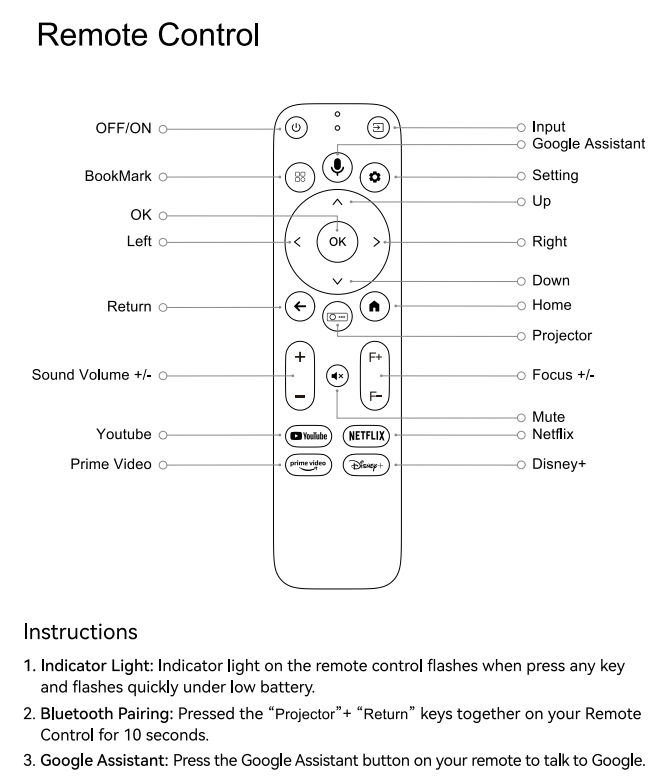
P: Emparejamiento del control remoto
R: Mantenga presionado el botón Atrás y el botón de modo de proyección en el control remoto simultáneamente. La luz indicadora del control remoto comenzará a parpadear y aparecerá un mensaje en la pantalla del proyector para iniciar el proceso de emparejamiento. Una vez que el emparejamiento sea exitoso, aparecerá un mensaje en la pantalla del proyector.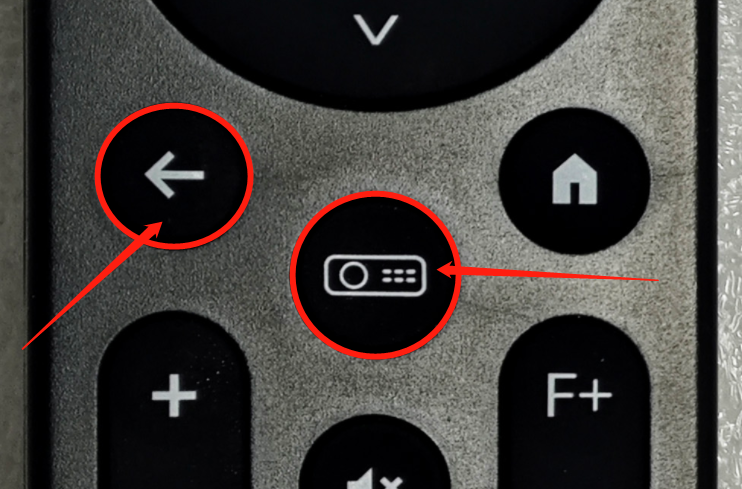
P: Modo ATV con control remoto
R: El control remoto está predeterminado en modo normal. Mantenga presionadas las teclas de volumen + y silencio en el control remoto al mismo tiempo para cambiar el modo de control remoto al modo ATV. En este modo, el control remoto sólo opera el sistema ATV. Después de su uso, deberá volver a poner el mando a distancia en modo normal.
P: Estado de suspensión del sistema
R: Reinicie la máquina y luego presione el botón de acceso directo en el control remoto para activar el sistema ATV.
P: El control remoto no puede controlar
R: Reinicie la máquina, luego presione y mantenga presionadas las teclas de volumen + y silencio en el control remoto al mismo tiempo para cambiar al modo de control remoto. Haga clic para ir al menú del sistema ATV, buscar Bluetooth y volver a emparejar el control remoto. Después de un emparejamiento exitoso, mantenga presionadas las teclas de volumen + y silencio en el control remoto al mismo tiempo para cambiar el modo de control remoto al modo normal.















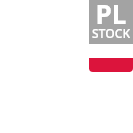
![[Certificado Netflix] Proyector Wanbo Mozart 1 Pro, Android TV 11, 900 lúmenes ANSI, 1080P nativo, altavoz de 16 W, Chromecast integrado, Widevine DRM L1, motor óptico completamente cerrado, contraste 3000:1, enfoque automático/evitación de objetos/automático Corrección trapezoidal](https://static.gkbcdn.com/V1.4/en/images/transparent.png)
![[Certificado Netflix] Proyector Wanbo Mozart 1 Pro, Android TV 11, 900 lúmenes ANSI, 1080P nativo, altavoz de 16 W, Chromecast integrado, Widevine DRM L1, motor óptico completamente cerrado, contraste 3000:1, enfoque automático/evitación de objetos/automático Corrección trapezoidal](http://img.gkbcdn.com/s3/d/202404/2aa0ef69-b0cf-4e2c-aa0a-11ca36908002.jpg)





















